Descargar una imagen ISO de Windows 10 directamente desde fuentes oficiales es un proceso crucial para instalaciones limpias, reparaciones del sistema o creación de medios de instalación. En (2025), con el aumento de amenazas de seguridad, obtener tu ISO desde Microsoft o proveedores autorizados garantiza autenticidad y protección contra malware. Esta guía detallada te mostrará los métodos más seguros, alternativas confiables y consejos profesionales para manejar archivos ISO de Windows 10.
¿Por qué es importante descargar Windows 10 ISO desde fuentes oficiales?
Utilizar imágenes ISO no verificadas puede comprometer tu seguridad con malware oculto, versiones modificadas o bloatware preinstalado. Microsoft ofrece descargas directas mediante su Media Creation Tool y portal de ISO, garantizando archivos originales con las últimas actualizaciones de seguridad. En (2025), estas herramientas han sido optimizadas para velocidades más rápidas y verificación de integridad automática.
Método 1: Media Creation Tool de Microsoft
La forma más segura y recomendada es usar el Media Creation Tool oficial. Este programa de Microsoft realiza tres funciones esenciales: descarga la ISO más reciente, verifica su autenticidad y puede crear directamente un USB bootable. Los pasos son: 1) Descargar la herramienta desde microsoft.com, 2) Ejecutarla como administrador, 3) Seleccionar “Crear medios de instalación” y 4) Elegir entre ISO inmediata o USB bootable.
Método 2: Descarga directa de ISO desde Microsoft
Microsoft ofrece un portal de descarga de ISO alternativo sin necesidad de herramientas externas. Al visitar su sitio de descargas de Windows 10, deberás: 1) Seleccionar edición (Home, Pro, etc.), 2) Elegir idioma, 3) Escoger versión (32-bit o 64-bit), y 4) Descargar el archivo ISO directamente. Este método es ideal si solo necesitas el archivo ISO sin crear medios de instalación inmediatamente.
Verificación de autenticidad e integridad
Tras descargar cualquier ISO, es crucial verificar su hash SHA256 con los valores publicados por Microsoft. Puedes usar herramientas como PowerShell (comando Get-FileHash) o aplicaciones como HashCheck para comparar. Las ISOs oficiales de Windows 10 en (2025) también incluyen firma digital verificable mediante el comando signtool.exe de Windows SDK.
Creación de USB bootable profesional
Para instalar o reparar Windows 10 necesitarás un USB bootable. Los mejores métodos son: 1) Usar el Media Creation Tool (opción integrada), 2) Rufus (para control avanzado de particiones), o 3) Ventoy (para múltiples ISOs en un mismo USB). Requerimientos clave: USB de 8GB mínimo (16GB recomendado en (2025)), formateado como FAT32 para compatibilidad UEFI/BIOS.
Preguntas frecuentes sobre ISO Windows 10
1. ¿Es legal descargar ISO de Windows 10?
Sí, Microsoft permite descargas libres; la activación requiere licencia válida.
2. ¿Las ISO incluyen las últimas actualizaciones?
Las descargadas en (2025) incluyen actualizaciones hasta la versión 22H2.
3. ¿Necesito producto key para descargar?
No, solo para activación post-instalación.
4. ¿Puedo usar la ISO para actualizar mi Windows?
Sí, montando la ISO y ejecutando setup.exe.
5. ¿Hay diferencias entre ISO de diferentes países?
Solo en idioma predefinido; el kernel es idéntico.
6. ¿Cómo sé si necesito 32-bit o 64-bit?
En Sistema > Acerca de verás “Tipo de sistema”; hoy el 99% usa 64-bit.
7. ¿Las ISO de terceros son seguras?
Evítalas; solo descarga de Microsoft o partners autorizados.
8. ¿Puedo descargar ISO en Mac o Linux?
Sí, pero necesitarás herramientas especiales para crear USB bootable.
9. ¿Microsoft cobra por las ISO?
No, son gratuitas; la licencia es aparte.
10. ¿Qué edición debo elegir?
Home para usuarios normales, Pro para funciones avanzadas.
11. ¿Las ISO incluyen controladores?
Solo los básicos; descarga los específicos de tu hardware.
12. ¿Puedo crear ISO desde mi PC actual?
Sí, con herramientas como DISM o terceras como Macrium.
13. ¿Cómo reinstalo sin perder datos?
Ejecuta setup.exe desde la ISO y elige “Mantener archivos personales”.
14. ¿Las ISO empresariales son diferentes?
Sí, tienen funciones extra pero requieren licencia volumen.
15. ¿Qué antivirus trae la ISO oficial?
Solo Windows Defender; instala otros después.
16. ¿Puedo descargar versiones antiguas?
Microsoft solo ofrece las últimas; versiones anteriores requieren fuentes no oficiales (riesgoso).
17. ¿Las ISO de evaluación son completas?
Sí, pero se desactivan tras 90 días.
18. ¿Funcionan las ISO en máquinas virtuales?
Perfectamente; son ideales para testing.
19. ¿Puedo extraer archivos específicos de la ISO?
Sí, montándola o con herramientas como 7-Zip.
20. ¿Hay ISO para Windows PE?
Sí, pero son diferentes; se usan para recuperación.
21. ¿Las ISO incluyen Office?
No, son solo el sistema operativo.
22. ¿Qué tamaño tiene la ISO actual?
Aproximadamente 5GB para 64-bit.
23. ¿Puedo personalizar la ISO antes de grabar?
Sí, con herramientas como NTLite (para usuarios avanzados).
24. ¿Las ISO ARM son diferentes?
Sí, específicas para procesadores ARM como Surface Pro X.
25. ¿Cómo actualizo la ISO descargada?
Integrando updates con DISM o descargando nueva ISO.
26. ¿Las ISO de otros idiomas pesan igual?
No, varían según los paquetes de lenguaje incluidos.
27. ¿Puedo descargar solo updates?
Sí, desde Microsoft Update Catalog.
28. ¿Las ISO incluyen juegos como Solitario?
Sí, pero son versiones básicas.
29. ¿Qué ISO necesito para dual boot?
La misma que para instalación normal.
30. ¿Cómo verifico si mi ISO está corrupta?
Comparando hashes SHA1/SHA256 con los oficiales.
Descargar una imagen ISO de Windows 10 desde fuentes confiables como Microsoft es fundamental para garantizar seguridad, estabilidad y compatibilidad. En (2025), con los métodos oficiales disponibles, no hay excusa para arriesgarse con fuentes no verificadas. Ya sea que necesites realizar una instalación limpia, reparar tu sistema o simplemente tener un medio de recuperación a mano, seguir estos pasos garantizará que trabajes con material genuino y optimizado. Recuerda siempre verificar la integridad de tus descargas y mantener copias seguras de tus archivos ISO para futuras necesidades.




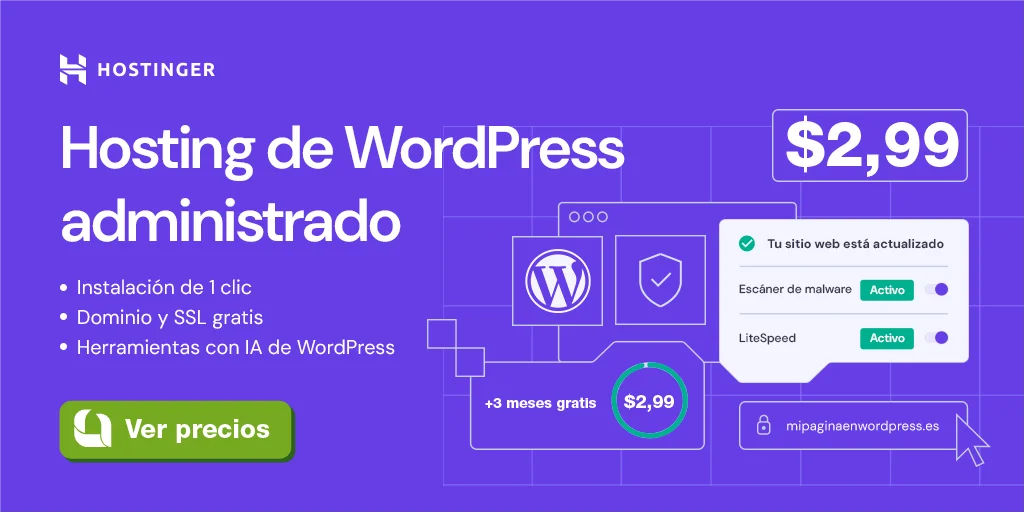
Leave a Comment